Создание сложных разворотов
Программа Adobe InDesign предоставляет широкие возможности для создания не только простых одно- или двухстраничных разворотов, но и гораздо более сложных многостраничных макетов. Такие многостраничные развороты часто встречаются в различных издательских проектах, таких как журналы, книги, рекламные каталоги и буклеты. В данной статье мы детально рассмотрим процесс создания и настройки сложных разворотов в InDesign, а также разберем, как добавлять и удалять страницы в таких макетах.
Добавление страниц в сложный разворот
Чтобы добавить новую страницу в существующий многостраничный разворот, вы можете просто перетащить ее в нужное место с помощью палитры Pages. При этом важно учитывать настройки разворота, которые влияют на то, как именно будет размещена новая страница.
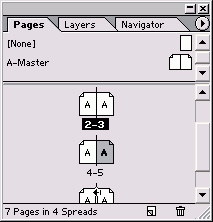
Рис. 1 Палитра Pages, с помощью которой можно управлять страницами документа
Если включена опция Allow Pages to Shuffle, то при добавлении новой страницы между двумя другими, одна из существующих страниц сместится на следующий разворот (Рис. 2). Если же эта опция выключена, то новая страница будет добавлена непосредственно в существующий разворот (Рис. 3).
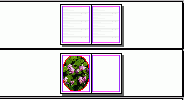
Рис. 2 Если опция Allow Pages to Shuffle включена, страница, вставляемая между двумя другими, сместит одну из них на следующий разворот
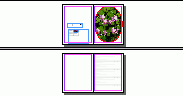
Рис. 3 Если опция Allow Pages to Shuffle выключена, вставляемая страница будет добавлена в тот же самый разворот
Ниже приведены подробные шаги для добавления страницы в сложный разворот:
- Выберите страницу или страницы, которые будут основой сложного разворота.
- Включите опцию Keep Spread Together в меню палитры Pages. Это объединит выбранные страницы в единый разворот, обозначенный скобками вокруг номеров страниц.
- Перетащите новую страницу в область документа после разворота.
- Когда на экране появится вертикальная черная линия, обозначающая, что страница будет добавлена к разворору, отпустите кнопку мыши (Рис. 4).

Рис. 4 Вертикальная черная линия указывает, что новая страница будет добавлена к сложному развороту
Демонтаж сложного разворота
Если в дальнейшем вам понадобится разделить сложный разворот на отдельные страницы, воспользуйтесь следующими шагами:
- Перетащите каждую страницу за пределы разворота.
Или
Отмените команду Keep Spread Together в меню палитры Pages.
- Выберите опцию Allow Pages to Shuffle в меню палитры. На экране появится окно с вопросом, хотите ли вы сохранить текущее количество страниц разворота (Рис. 10.14).
- Щелкните по кнопке No. Сложный разворот будет разделен на простые развороты с заданным по умолчанию количеством страниц.
Таким образом, программа Adobe InDesign предоставляет широкие возможности для создания не только простых одно- или двухстраничных разворотов, но и гораздо более сложных многостраничных макетов. Вы можете легко добавлять и удалять страницы в таких сложных разворотах, а также настраивать параметры их отображения. Это позволяет реализовывать креативные дизайнерские решения в различных издательских проектах.